Ciclo Attivo
Ciclo Attivo
Percorso funzione
| Codice | Modulo | Release | Data |
| D27 | Ciclo Attivo | 6.0.8.0 | 13/12/2011 |
Immetti Ordini Clienti: implementata find su Serie Numerazione
Percorso funzione
| D27 | 2.1 | 3 | 2 |
|
Nella videata d'immissione Ordini Clienti, è stata implementata la funzionalità di ricerca (tasto F8) in corrispondenza del campo Serie; inoltre, passando con il cursore del mouse su questo stesso campo, si ottiene la descrizione della Serie.
|
Immetti Documenti Consegna: implementata find su Serie Numerazione
Percorso funzione
| D27 | 2.3 | 2 | 2 |
|
Nella videata d'immissione Documenti di Consegna, è stata implementata la funzionalità di ricerca (tasto F8) in corrispondenza del campo Serie; inoltre, passando con il cursore del mouse su questo stesso campo, si ottiene la descrizione della Serie.
|
Ordini Semplificati - Immetti: nuova funzione
Percorso funzione
| D27 | 2.1 | 3 | 1 | 1 |
|
Questa nuova funzione permette d'inserire in modo semplificato degli Ordini di Vendita provvisori che, attraverso un'altra funzionalità successiva, dovranno essere confermati per diventare definitivi a tutti gli effetti. Gli Ordini di Vendita provvisori, in quanto tali, NON sono nè visualizzati nè presi in considerazione da alcuna funzione.
Modalità Operativa Nella 1° videata l'Utente:
Impostati i suddetti campi, il programma visualizza in un data-grid tutti gli Ordini Semplificati relativi al Rapporto Contabile richiesto e corrispondenti agli altri parametri di filtro eventualmente impostati. A questo punto, cliccando sul pulsante
In entrambi i casi si accede alla videata successiva:
Nella parte superiore della videata si possono inserire i dati di testa dell'Ordine:
Sempre sulla testa, in corrispondenza del campo Cliente, sono attivi due appositi pulsanti che permettono, rispettivamente, di visualizzare i dati del Cliente e i suoi eventuali Interlocutori. Nella parte inferiore della videata invece, l'Utente può procedere con la compilazione del corpo dell'Ordine, impostando i seguenti campi:
Sono assunte in automatico le Condizioni Commerciali dell'Ordine, che NON potranno essere modificate dall'Utente.
Dal data-grid del corpo dell'Ordine è possibile richiamare in modifica un Articolo (pulsante
|
Ordini Semplificati - Conferma: nuova funzione
Percorso funzione
| D27 | 2.1 | 3 | 1 | 2 |
|
Questa funzione visualizza tutti gli Ordini Semplificati immessi dall'apposita funzione, per consentire all'Utente di selezionare quelli da confermare per poi essere convertiti, in una fase successiva, in Ordini di Vendita definitivi. Gli Ordini che risultano confermati NON potranno più essere modificati dalla funzione di Immetti Ordini Semplificati (D27 - 2.1 - 3 - 1 - 1).
Modalità Operativa L'Utente:
Impostati i suddetti campi, il programma visualizza in un data-grid tutti gli Ordini Semplificati relativi al Rapporto Contabile richiesto e corrispondenti agli altri parametri di filtro eventualmente impostati. A questo punto, attivare il check-box corrispondente agli Ordini da confermare e al termine cliccare sul pulsante di convalida
|
Ordini Semplificati - Genera Ordini Vendita: nuova funzione
Percorso funzione
| D27 | 2.1 | 3 | 1 | 3 |
|
Questa funzione visualizza tutti gli Ordini Semplificati che risultano confermati dall'apposita funzione, per consentire all'Utente di selezionare quelli da convertire in Ordini di Vendita definitivi. Modalità Operativa L'Utente:
Impostati i suddetti campi, il programma visualizza in un data-grid tutti gli Ordini Semplificati che risultano confermati: a questo punto, attivare il check-box corrispondente agli Ordini da rendere definitivi. Cliccando sull'apposito pulsante
Gli Ordini di Vendita generati in questa fase saranno visualizzate nella parte inferiore della videata.
|
Gestione Piano Trasporti: nuovo formato Flusso per H.P.S.
Percorso funzione
| D27 | 2.3 | 1 | 3 | 2 | 2 |
|
Implementato un nuovo Flusso del Piano Trasporti per H.P.S., in base alle relative specifiche.
|
Inquiry Movimenti Ordini: implementazioni
Percorso funzione
| D27 | 2.20 | 1 |
|
Tra i parametri di filtro degli Ordini da visualizzare sono stati introdotti:
Nel data-grid di visualizzazione degli Ordini, inoltre, sono state aggiunte le seguenti colonne:
Infine, nella videata Dati aggiuntivi dell'Inquiry Movimenti Ordini, è stata implementata la visualizzazione delle Note esterne e delle Note interne, inserite sulla testa dell'Ordine.
|
Inquiry Movimenti Magazzino: implementazioni
Percorso funzione
| D27 | 2.20 | 3 |
|
Nella videata Dati aggiuntivi dell'Inquiry Movimenti Magazzino, è stata implementata la visualizzazione delle Note esterne e delle Note interne, inserite sulla testa del Documento.
|
Anagrafica Contratti Locazione: implementazioni
Percorso funzione
| D27 | 1.8 | 8 | 3 | 3 |
|
Ai fini della gestione degli alert, nell'Anagrafica dei Contratti di Locazione sono stati implementati due nuovi campi: il Gestore del Contratto, cioè colui che normalmente opera su di esso, e il Responsabile del Contratto, cioè il soggetto a cui fa capo il Gestore. Queste due nuove entità permettono di gestire l'Utente a cui inviare un messaggio di alert per segnalare delle scadenze oppure un indirizzo e-mail a cui inviare un messaggio.
Cliccando sull'apposito pulsante
Cliccando sul pulsante
Attenzione! In fase d'inserimento di un nuovo nominativo (Gestore o Responsabile), è assegnato in automatico il Ruolo corrispondente:
|
Alert Scadenze Adempimenti: implementata procedura schedulata
Percorso funzione
| DE0 | 1.20 | 20 | 21 |
|
Relativamente ai Contratti di Locazione attivi, è stata implementata la generazione degli alerts sulle scadenze degli adempimenti, tramite processo schedulato. Operativamente, impostare D27 nel campo Modulo SIGEA e, solo la prima volta, disattivare il check-boxSolo schedulati. Le scadenze esaminate sono:
La procedura provvederà ad inviare un messaggio per Ditta se, sul Gestore e/o Responsabile dei Contratti è indicato il Codice Utente, altrimenti, se è impostato l'indirizzo e-mail, sarà inviata una e-mail ai Soggetti preposti. In mancanza di entrambi i riferimenti (Codice Utente, Indirizzo e-mail), NON sarà fornita alcuna segnalazione. Se la comunicazione è gestita tramite messaggi in SIGEA, la procedurà provvederà ad inviare un messaggio per ogni Ditta che presenta delle scadenze, se invece la comunicazione avviene tramite e-mail, sarà inviata un'unica e-mail con l'indicazione di tutte le Ditte che presentano scadenze; infine, nel caso di schedulazione per Ditta, sarà inviata un'e-mail per ogni Ditta. Il messaggio evidenzia che, relativamente al periodo esaminato (con indicazione delle date), ci sono delle scadenze sulla Ditta o sulle Ditte indicate con il solo Codice. Per conoscere quali adempimenti sono in scadenza, è sufficiente generare lo Scadenzario dall'apposita funzione.
Per assegnare la selezione la prima volta oppure modificare i dati della schedulazione, cliccare sull'apposito pulsante
Dopo aver selezionato il periodo d'interesse, procedere all'inserimento dei parametri di elaborazione: Ditta Periodo dal Periodo al
|
Generazione Documenti per Fatturazione: implementata procedura schedulata
Percorso funzione
| DE0 | 1.20 | 20 | 21 |
|
Relativamente ai Contratti di Locazione attivi, è stata implementata la generazione dei documenti per la fatturazione tramite processo schedulato. Operativamente, impostare D27 nel campo Modulo SIGEA e, solo la prima volta, disattivare il check-boxSolo schedulati.
Per assegnare la selezione la prima volta o per modificare i dati della schedulazione, cliccare sull'apposito pulsante
Dopo aver selezionato il periodo d'interesse, procedere all'inserimento dei parametri di elaborazione: Ditta Anno contabile Filiale Deposito Periodo dal Esempio: Se la data attuale è il 04/11/2011 e in questo campo è impostato - 1, la data operazione sarà il 03/11/2011.
I valori maggiori di zero sono ignorati perchè NON è ammessa l'impostazione di una data operazione successiva alla data odierna. Periodo al
|
Contratti di Locazione - Scadenzario: implementazioni
Percorso funzione
| D27 | 2.1 | 11 | 3 | 15 |
|
Implementati in corrispondenza di ciascuna colonna i pulsanti
|

 è possibile accedere alla modifica dell'Ordine, mentre cliccando sul pulsante
è possibile accedere alla modifica dell'Ordine, mentre cliccando sul pulsante  è possibile inserire un nuovo Ordine Semplificato.
è possibile inserire un nuovo Ordine Semplificato.
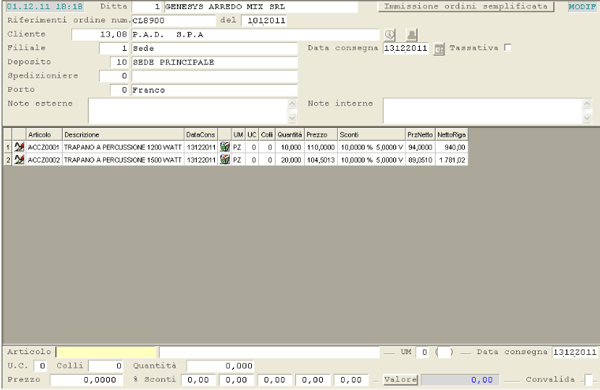
 ).
). .
.

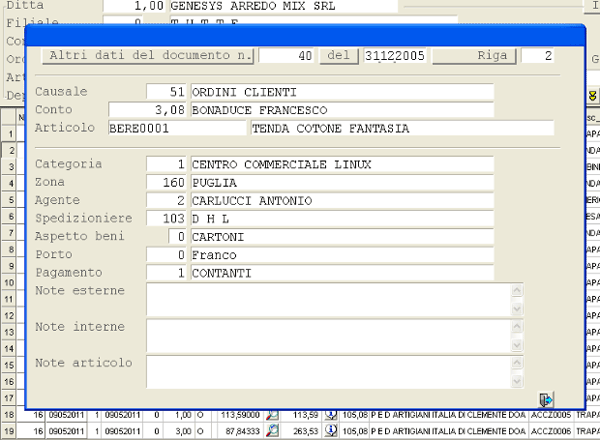
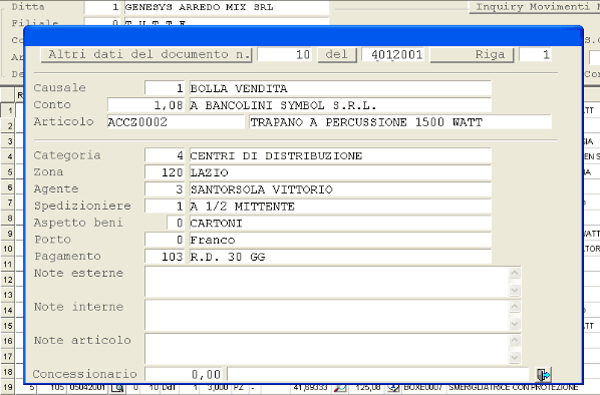
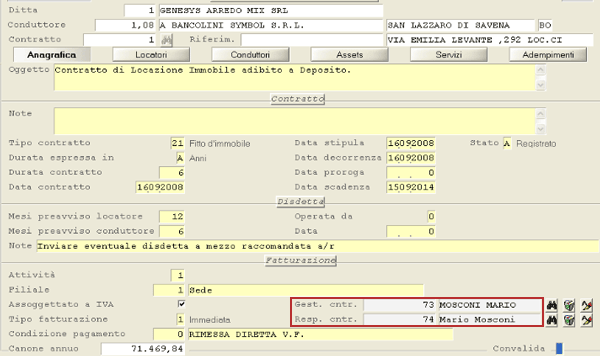
 si attiva una window con l'elenco dei Gestori o Responsabili disponibili, da cui è possibile selezionare il nominativo d'interesse, cliccando sul pulsante corrispondente
si attiva una window con l'elenco dei Gestori o Responsabili disponibili, da cui è possibile selezionare il nominativo d'interesse, cliccando sul pulsante corrispondente 
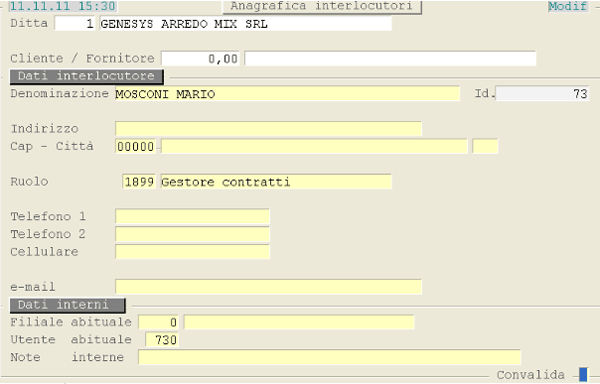
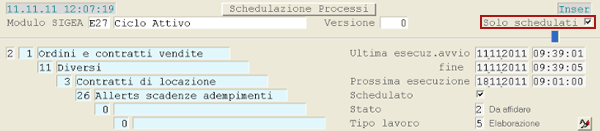
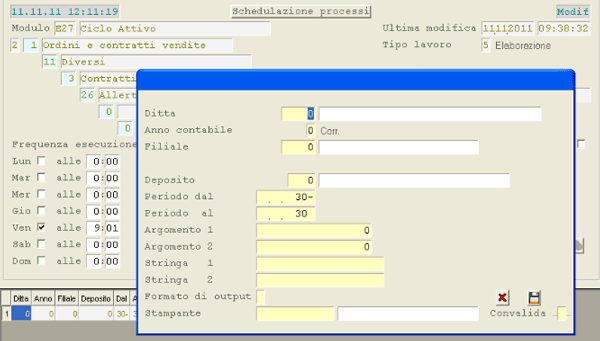


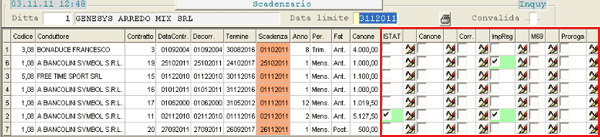
Nessun commento